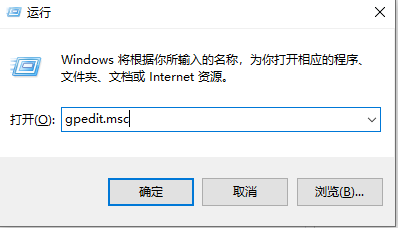
我们在是使用电脑的时候,有时会发现电脑总是自动安装乱七八糟的软件,让人特别的头疼,这可能是因为我们误操作安装了捆绑软件导致的,很多小伙伴都不知道电脑自动安装垃圾软件如何处理,接下来小编就把电脑自动安装垃圾软件的解决方法分享给大家,快来一起看看吧。
电脑总是自动安装乱七八糟的软件:
1.首先我们打开桌面,按win+r键打开运行窗口,输入命令“gpedit.msc"回车确认。
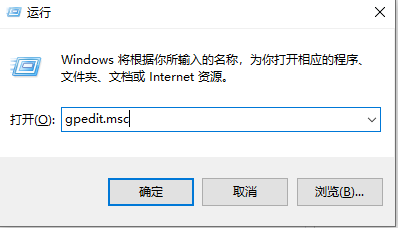
2.进入到本地组策略编辑器的窗口中,我们点击左侧的”计算机配置“-然后选择”管理模板“找到”Windows 组件“,在右侧的页面中选择”Windows Installer“。
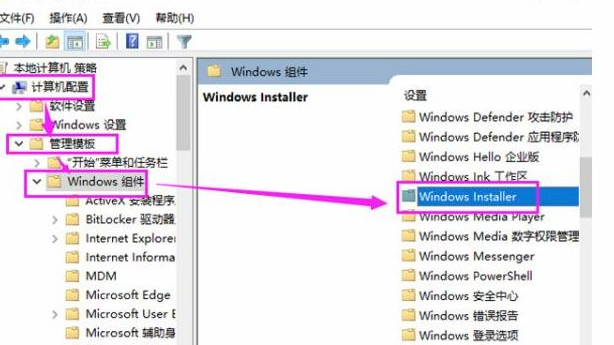
3.接着我们双击”Windows Installer“选项,在右侧鼠标往下滑动,找到”禁止用户安装“这个选项,我们需要将它开启,这样就可以禁止安装了。
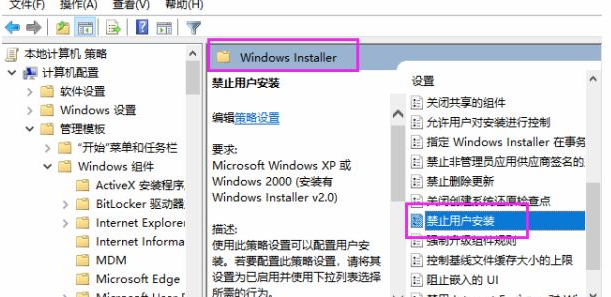
4.最后我们双击打开”禁止用户安装“窗口,将”未配置“修改为”已启用“,在下方”用户安装行为“选项中,选择”隐藏用户安装“按钮,操作完成后点击确定即可。
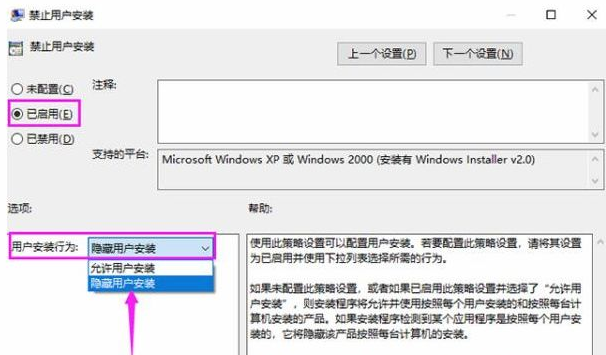
以上就是电脑总是自动安装乱七八糟的软件的内容,希望可以帮助到大家。






 粤公网安备 44130202001059号
粤公网安备 44130202001059号